10 parasta pikanäppäintä Windows 10:ssä ja niiden käyttö

Tutustu Windows 10:n 10 suosituimpaan pikanäppäimeen ja siihen, miten voit hyödyntää niitä tehokkaasti töissä, koulussa ja muissa asioissa.
Fortnite on epäilemättä yksi pelihistorian merkittävimmistä ilmiöistä. Se julkaistiin vuonna 2017, ja se valloitti maailman. Julkaisunsa kahden ensimmäisen viikon aikana Battle Royale -moodia pelasi 10 miljoonaa ihmistä. Vain vuotta myöhemmin peli saavutti 125 miljoonaa pelaajaa maailmanlaajuisesti.
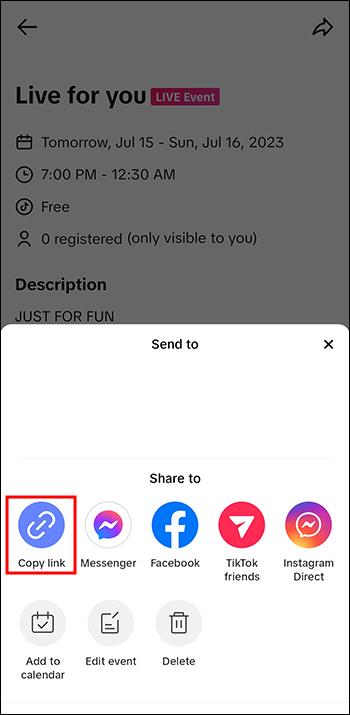
Fortniten menestys sen julkaisusta lähtien voi johtua siitä, että se on ilmainen ladata ja pelata. Se on erityisen houkutteleva nuorille pelaajille, joilla on nyt tehokkaammat tietokoneet ja pelivaihtoehdot kuin aiemmilla sukupolvilla.
Huolimatta uudemmasta teknologiasta, joka parantaa pelikokemusta, pelimekaniikka ja mukaansatempaava pelattavuus houkuttelevat pelaajia. Sarjakuvamaisella suunnittelullaan Fortnite vakiinnutti asemansa rentona, hauskana pelinä, joka ei keskittynyt hyperrealistisiin ympäristöihin keinona parantaa uppoamista.
Koska peli on niin laajasti saatavilla, olet todennäköisesti yksi niistä pelaajista, jotka ajoivat lentävällä bussilla päästäkseen areenalle. Siksi on täysin mahdollista, että haluat tietää, kuinka paljon aikaa olet käyttänyt Fortniten pelaamiseen.

Pelituntien saaminen Fortnitessa
Paras tapa tarkistaa Fortnite-pelitunnit on Epicin omistetun sovelluksen "Epic Game Launcher" kautta. Käynnistysohjelma tarjoaa runsaasti tietoa Epicin peleistä ja antaa sinulle yleiskatsauksen kaikista ostamistasi peleistä. Voit myös ostaa, asentaa ja käynnistää Epicin pelejä sovelluksesta.
Huomautus: Näet vain nykyiseen tietokoneeseen asennettujen pelien pelatun ajan.
Tietenkin, jos olet pelannut Fortnitea tietokoneellasi, se tarkoittaa automaattisesti, että sinulla on jo asennettuna käynnistysohjelma. Muuten et voi pelata peliä, koska ainoa tapa aloittaa se on Epicin käynnistyssovellus.
Jos olet pelannut peliä ystäväsi tietokoneella ja haluat pelata sitä omallasi, lataa Epic Game Launcher Epicin verkkosivustolta . Voit myös käyttää Epic Launcher -latausta suoraan.
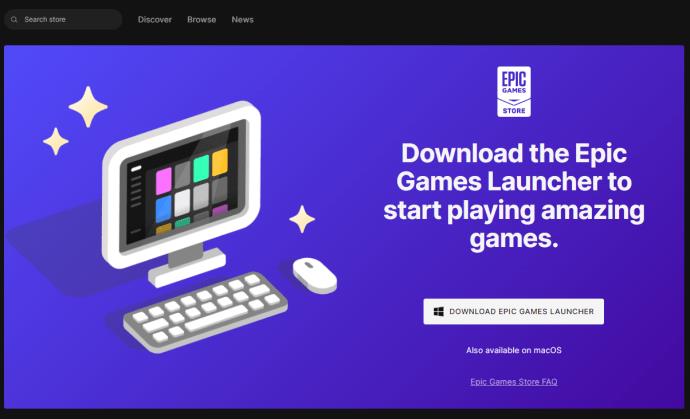
Kuinka nähdä kuinka monta tuntia on pelattu Windowsilla/Macilla/Linuxilla
Voit määrittää ajan, jonka olet käyttänyt Fortnitesta nauttimiseen, seuraavasti:
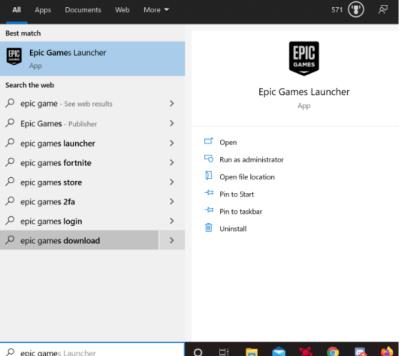
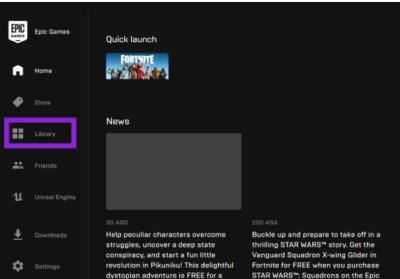
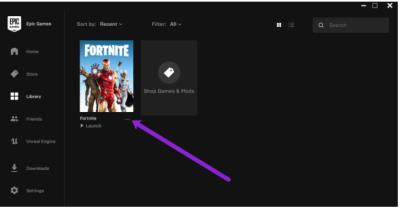
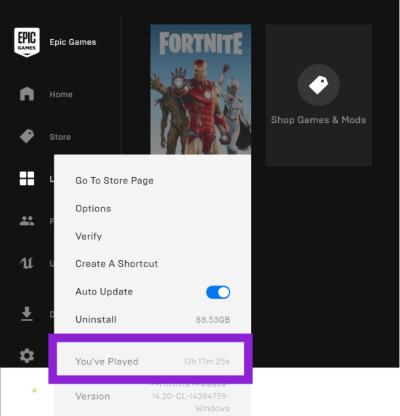
Riippuen siitä, kuinka kauan olet pelannut, Epic Games voi näyttää sinulle päiviä tuntien sijaan. Jos haluat tietää kuinka monta tuntia se on, kerro päivät 24:llä. Jos esimerkiksi pelasit Fortnitea yhteensä 12 päivää, se tarkoittaa 288 tuntia.
Pelitilastojen eeppinen puute
Muista, että Fortnite on erittäin kilpailukykyinen monen pelaajan taisteluareena. Näin suurella seuraajamäärällä pelitilastot ovat pelaajille tärkeitä. Valitettavasti tämä ominaisuus ei ole ollut erityisen luotettava pelin julkaisun jälkeen.
Jossain vaiheessa Epic jopa päätti poistaa peliaikalaskurin kokonaan. He halusivat lievittää tämän ominaisuuden aiheuttamaa stressiä palvelimissaan. Laskuri lopulta palautettiin, mutta Epic ei juurikaan välittänyt pelaajista, jotka valittivat tämän ominaisuuden puutteesta.
Kolmas osapuoli pelastuksessa
Kuten peliaikalaskurin kanssa, pelaajat ovat jatkuvasti kampanjoineet saadakseen pelitilastoja parantamaan. Koska Epic ei tarjoa monia edistysaskeleita tällä alalla, monet kolmannen osapuolen verkkosivustot tarjoavat pelaajille juuri sitä, mitä he tarvitsevat. Ja kuten kävi ilmi, he pitivät paremmin kirjaa pelaajien pelin sisäisistä tilastoista kuin Epic koskaan.
Verkkosivustot, kuten FortniteTracker , FortniteScout ja FortniteStats , vain muutamia mainitakseni, tarjoavat paljon olennaista tietoa, jonka avulla kaikki Fortnite-pelaajat voidaan helposti luokitella. Näin löydät tilastot nopeasti. Riittää, kun syötät Epic Games -käyttäjänimesi verkkosivustolle.
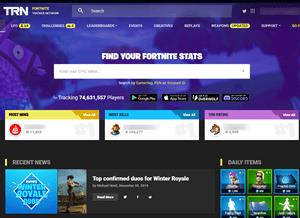
Kun katsot taulukkoa, näet kuinka monta tappoa, voittoa ja peliotteluita pelaaja on saavuttanut. Se tarjoaa myös pelaajan kokonaispistemäärän ja suorituskykytilastot.
Kokonaispistemäärä edustaa kuinka monta pelin sisäistä pistettä pelaajat saavuttavat ottelun aikana. Esimerkiksi kun avaat ammuslaatikon, saat 25 pistettä. Jos löydät kultakolikon, pisteesi nousee 100:lla. Voitto puolestaan antaa sinulle massiiviset 2000 pistettä. Ja jos soitit yksin. Jos kuuluisit joukkoon, saisit tuplasumman!
Tiedot, kuten tappo-kuoleman suhde tai voittosuhde, osoittavat, kuinka hyvä pelaaja on. Jos käyttäjä pelasi kymmeniä tuhansia otteluita ja hänellä on korkea suorituskykysuhde, se on melko hyvä osoitus siitä, että katsot poikkeuksellista Fortnite-pelaajaa.
Olitpa vasta aloittamassa Fortniten kanssa tai kokenut pelaaja, pelin pelaamiseen käyttämäsi ajan seuraaminen on hyvä asia. Jos pelaat tätä rennosti, sinun tulee pitää se aika kohtuullisella tasolla, jotta se ei häiritse päivittäisiä tehtäviäsi. Mutta peliajan on mentävä taivaisiin, jos haluat saavuttaa ammattitason!
Kuinka hyödyllisiksi pidät peliaikatilastoja? Pitikö sinun ladata kolmannen osapuolen sovellus? Jaa kokemuksesi alla olevassa kommenttiosiossa.
Fortniten peliajan UKK
Voinko nähdä, kuinka monta tuntia olen pelannut Fortnitea PS4:lläni?
Sony ei ole ollut liian yhteistyöhaluinen näyttäessään meille, kuinka paljon olemme pelanneet. Voit oppia paljon pelissä käyttämästäsi ajasta saavutusten kautta, mutta peliaikaa ei voi kirjoittaa kirjoittamishetkellä.
Sony esitteli kerran wrap-up-ominaisuuden, mutta se ei kestänyt kauan. Teoreettisesti ottaen, jos rekisteröidyt Epic Games -tilillä, saatat nähdä peliaikasi tietokoneen käynnistysohjelmassa. Tässä on tietoa PS4:n pelituntien näkemisestä .
Voinko nähdä Fortniten peliajan Xbox Onellani?
Kirjoitushetkellä Xbox on hieman yhteistyöhaluisempi kuin PS4-vastine. Sinun tulee käydä virallisessa klubissa ja klikata Tilastot.
Voinko nähdä Fortniten peliajan Switchissä?
Joo! Onneksi Nintendo Switchin avulla on helppo nähdä minkä tahansa pelin peliaikatilastot. Sinun tarvitsee vain napsauttaa profiilikuvaketta aloitusnäytön vasemmassa yläkulmassa. Profiili-välilehdellä nuoli oikealle ja vieritä alas Fortniteen.
Täällä näet Pelattu *** tuntia tai enemmän .
Peliaika on välttämätön
Tutustu Windows 10:n 10 suosituimpaan pikanäppäimeen ja siihen, miten voit hyödyntää niitä tehokkaasti töissä, koulussa ja muissa asioissa.
Opas BitLockerin käyttöön, Windows 10:n tehokkaaseen salausominaisuuteen. Ota BitLocker käyttöön ja suojaa tiedostosi helposti.
Opas Microsoft Edge -selaushistorian tarkastelemiseen ja poistamiseen Windows 10:ssä. Saat hyödyllisiä vinkkejä ja ohjeita.
Katso, kuinka voit pitää salasanasi Microsoft Edgessä hallinnassa ja estää selainta tallentamasta tulevia salasanoja.
Kuinka eristää tekstin muotoilua Discordissa? Tässä on opas, joka kertoo, kuinka Discord-teksti värjätään, lihavoidaan, kursivoitu ja yliviivataan.
Tässä viestissä käsittelemme yksityiskohtaisen oppaan, joka auttaa sinua selvittämään "Mikä tietokone minulla on?" ja niiden tärkeimmät tekniset tiedot sekä mallin nimen.
Palauta viimeinen istunto helposti Microsoft Edgessä, Google Chromessa, Mozilla Firefoxissa ja Internet Explorerissa. Tämä temppu on kätevä, kun suljet vahingossa minkä tahansa välilehden selaimessa.
Jos haluat saada Boogie Down Emoten Fortnitessa ilmaiseksi, sinun on otettava käyttöön ylimääräinen suojakerros, eli 2F-todennus. Lue tämä saadaksesi tietää, miten se tehdään!
Windows 10 tarjoaa useita mukautusvaihtoehtoja hiirelle, joten voit joustaa, miten kohdistin toimii. Tässä oppaassa opastamme sinut läpi käytettävissä olevat asetukset ja niiden vaikutuksen.
Saatko "Toiminto estetty Instagramissa" -virheen? Katso tämä vaihe vaiheelta opas poistaaksesi tämän toiminnon, joka on estetty Instagramissa muutamalla yksinkertaisella temppulla!







